Cài đặt giả lập BlueStacks trên máy tính là bước quan trọng giúp bạn trải nghiệm thế giới game Android trên màn hình lớn một cách dễ dàng và thuận tiện. Với BlueStacks, bạn có thể chơi hàng nghìn trò chơi phổ biến như PUBG Mobile, Free Fire, Among Us, v.v. mà không cần sử dụng thiết bị di động. Tham gia Maytinhgialap.com và tìm hiểu từ đầu đến cuối cách cài đặt BlueStacks trên máy tính của bạn để tận hưởng việc chơi trò chơi và khám phá thế giới ảo bằng nhiều ứng dụng Android khác nhau.
Lợi ích của phần mềm giả lập BlueStacks khi chơi game Android trên PC
Bạn đang chơi game Android trên điện thoại nhưng máy nhanh chết hoặc nóng như cà phê? Đừng lo lắng, có một giải pháp tuyệt vời dành cho bạn! Giới thiệu BlueStacks – trình giả lập Android cho PC sẽ giúp bạn trải nghiệm chơi game mượt mà và thoải mái hơn mà không cần lo lắng về pin hay nhiệt độ điện thoại. Hãy cùng tôi khám phá những lợi ích tuyệt vời mà BlueStacks mang lại khi chơi game Android trên máy tính. Ngoài ra, bạn có thể tìm hiểu thêm về Bluestack trong bài viết sau của chúng tôi: BlueStacks là gì?
1. Cơ chế điều khiển bàn phím và chuột đơn giản, tiện lợi
Sử dụng BlueStacks để chơi game Android trên máy tính cho phép bạn sử dụng bàn phím và chuột, việc này dễ dàng hơn việc chạm vào màn hình nhỏ của điện thoại. Đặc biệt trong các game bắn súng, việc sử dụng bàn phím và chuột có thể giúp bạn nhắm nhanh và bắn chính xác kẻ thù, trở thành một “chiến binh ngoan cường” trong game.
2. Chơi game thoải mái không lo hết pin, nóng máy
Với những game thủ chân chính, chơi game là một thú vui không thể thiếu. Nhưng khi bạn đã “nghiện” thì pin điện thoại lại “yếu”, hay điện thoại trở nên nóng không chịu nổi. Với BlueStacks, bạn có thể chơi game thoải mái cả ngày mà không cần phải lo lắng về điều đó. Máy tính của bạn có nguồn điện duy trì để hoạt động hiệu quả hơn khi chơi game, giúp trải nghiệm chơi game của bạn mượt mà và thoải mái hơn bao giờ hết.
3. Trải nghiệm game trên màn hình lớn hơn, rõ nét hơn
Màn hình điện thoại nhỏ hơn chưa đủ để bạn có thể trải nghiệm trọn vẹn vẻ đẹp của những trò chơi có đồ họa đẹp mắt. Với BlueStacks, bạn có thể trải nghiệm trò chơi của mình trên màn hình máy tính lớn hơn, rõ nét hơn, giúp bạn “đắm mình” vào thế giới ảo một cách đẹp mắt. Hình ảnh lấp lánh, chi tiết nhỏ sẽ được thể hiện một cách rõ ràng, mang lại trải nghiệm chơi game tuyệt vời đến mức thực sự “lạc” vào thế giới ảo đó.
Hướng dẫn cài giả lập BlueStacks trên máy tính để chơi game mobile
Cách tải xuống BlueStacks trên máy tính và PC
Lưu ý: Nếu bạn đang sử dụng Macbook tham khảo bài viết tại đây: Cài phần mềm giả lập Android trên MacBook
1. Hướng dẫn nhanh
- Truy cập link tải BlueStacks tại đây và chọn phiên bản máy tính của bạn.
- Nhấp vào Tải xuống và lưu tệp cài đặt vào vị trí mong muốn trên máy tính của bạn.
- Quay trở lại màn hình nền và nhấp vào biểu tượng BlueStacks để bắt đầu đăng nhập và sử dụng nó.
2. Hướng dẫn chi tiết
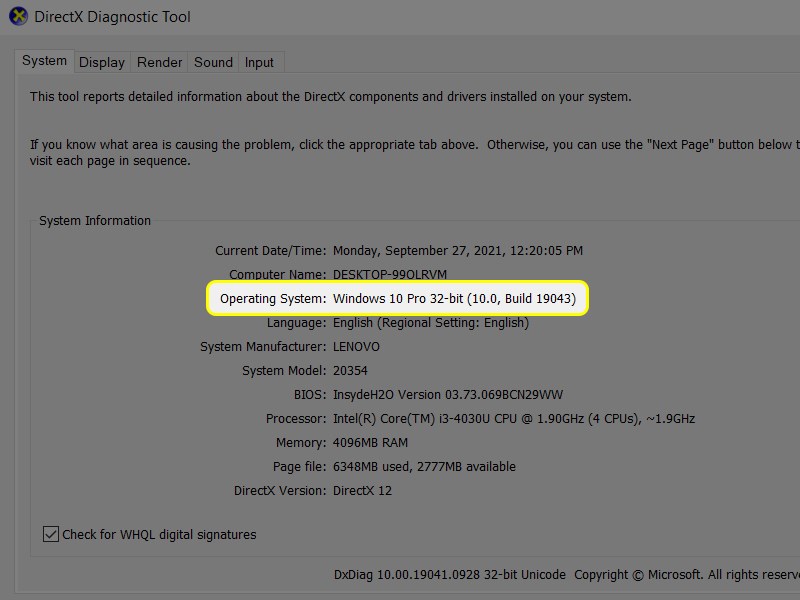
Lưu ý: Trước khi tải BlueStacks, hãy kiểm tra xem cấu hình máy tính của bạn là 32 bit hay 64 bit bằng cách nhấn tổ hợp phím Windows + R, gõ “dxdiag” và tìm trong phần “Hệ điều hành”.
Bước 1: Truy cập link tải giả lập BlueStacks tại đây. Chọn phiên bản hệ điều hành máy tính của bạn và nhấn “Tải xuống”. Có 2 phiên bản cho bạn lựa chọn:
- BlueStacks 5: Bao gồm Nougat 32-bit, Nougat 64-bit và Pie 64-bit Betas, với các phiên bản tương lai dành cho macOS.
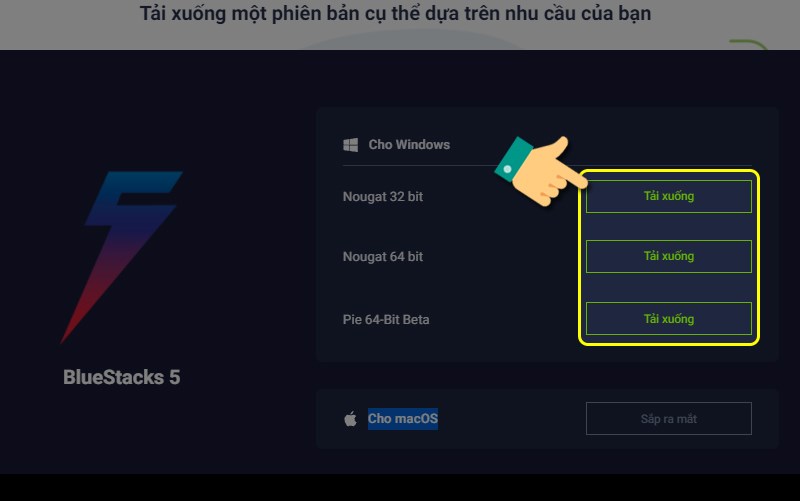
- BlueStacks 4: Bao gồm một phiên bản tương tự trên BlueStacks 5, nhưng phiên bản BlueStacks 4 này được hỗ trợ trên macOS.
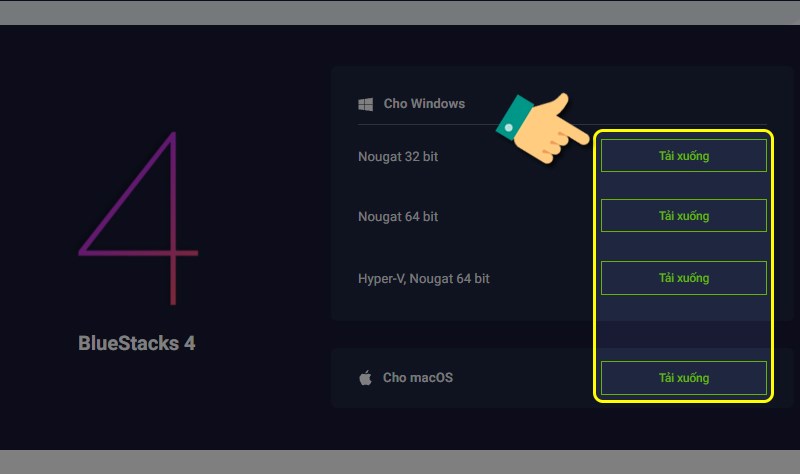
Bước 2: Chọn nơi lưu file cài đặt và nhấn Save.
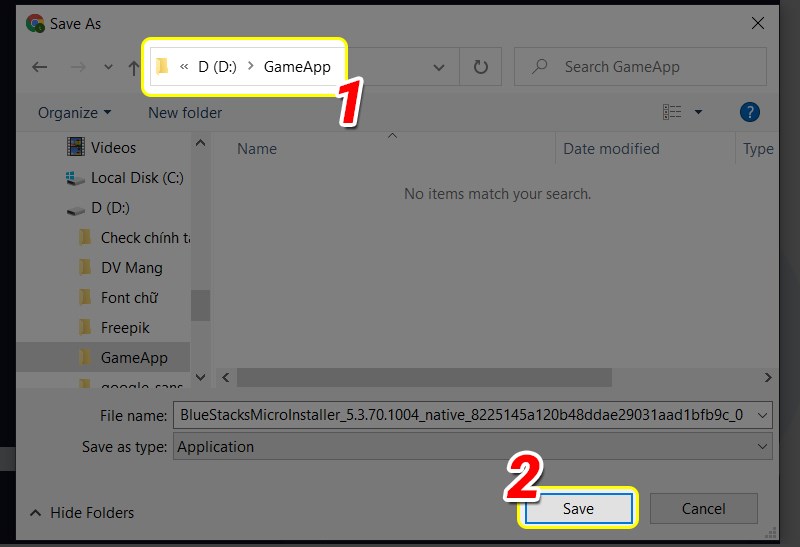
Bước 3: Sau khi tải xuống hoàn tất, phần cài đặt sẽ xuất hiện ở thư mục gốc bên trái. Nhấp vào biểu tượng mũi tên và chọn Hiển thị trong Thư mục.
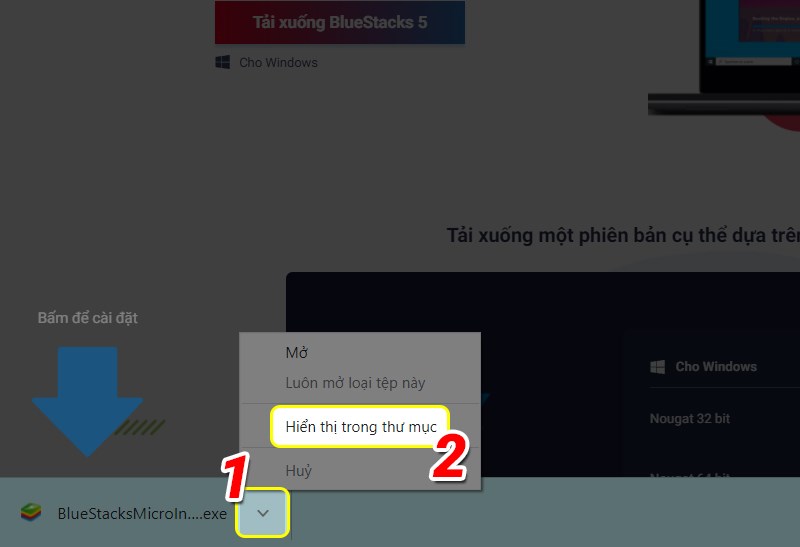
Bước 4: Tiếp theo click vào file cài đặt. Lưu ý: Đối với một số thiết bị, nếu hộp thoại thông báo bảo mật – “Security Warning” xuất hiện, hãy chọn “Run”.
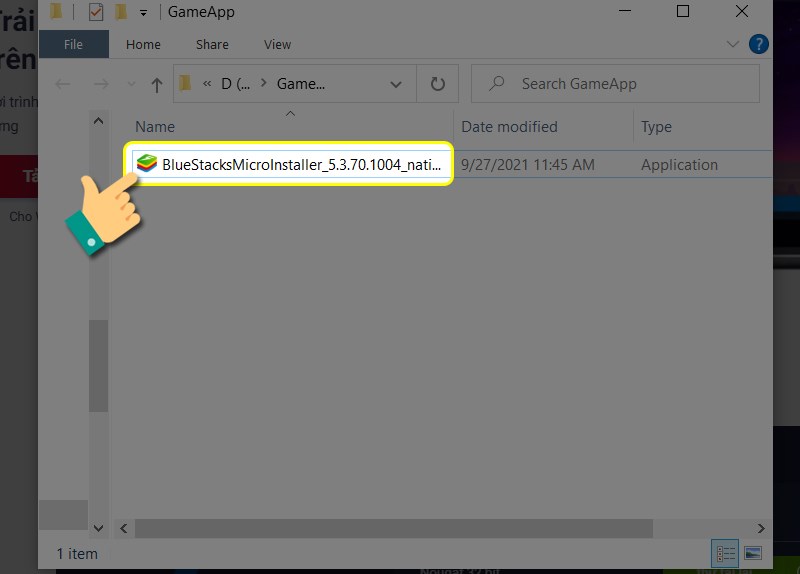
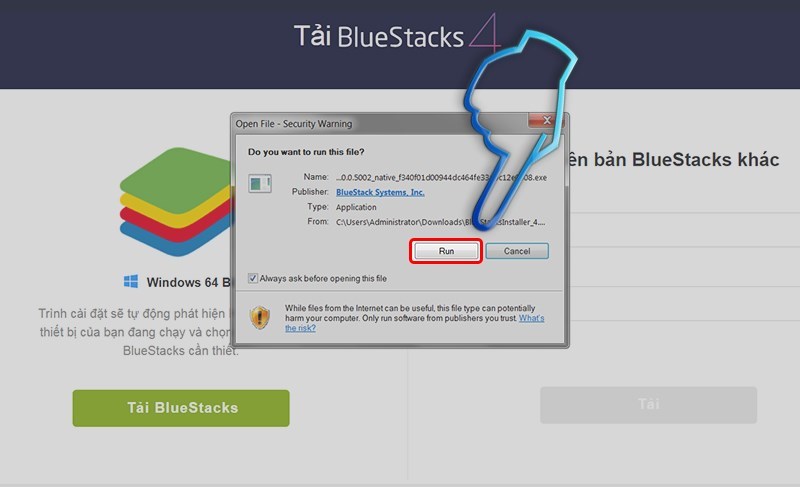
Bước 5: Nhấp vào “Update Now” và đợi bản vá tải xuống. Chọn “Customize Installation” để đặt vị trí cài đặt.
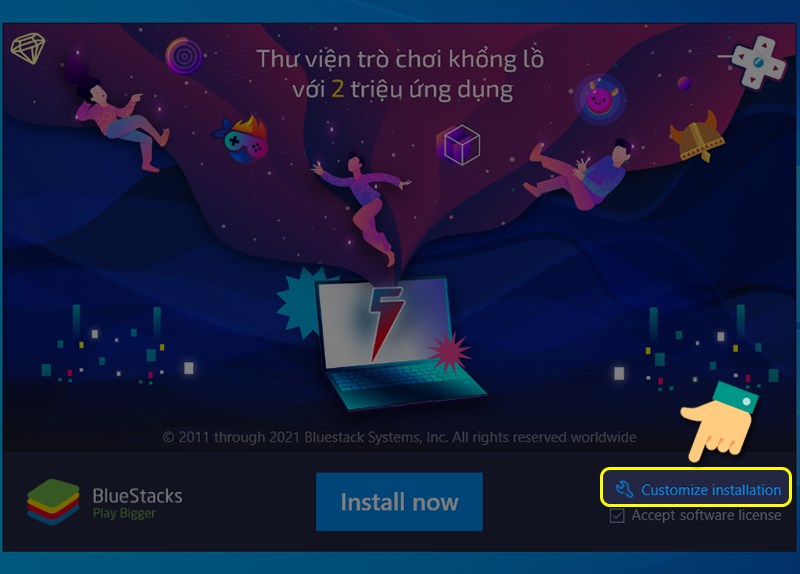
Bước 6: Click vào thư mục và chọn ổ đĩa. Lưu ý: Tránh cài đặt trên ổ C vì BlueStacks rất nặng và sẽ lấp đầy ổ đĩa hệ thống của bạn. Vui lòng chọn các ổ đĩa như D và E để cài đặt.
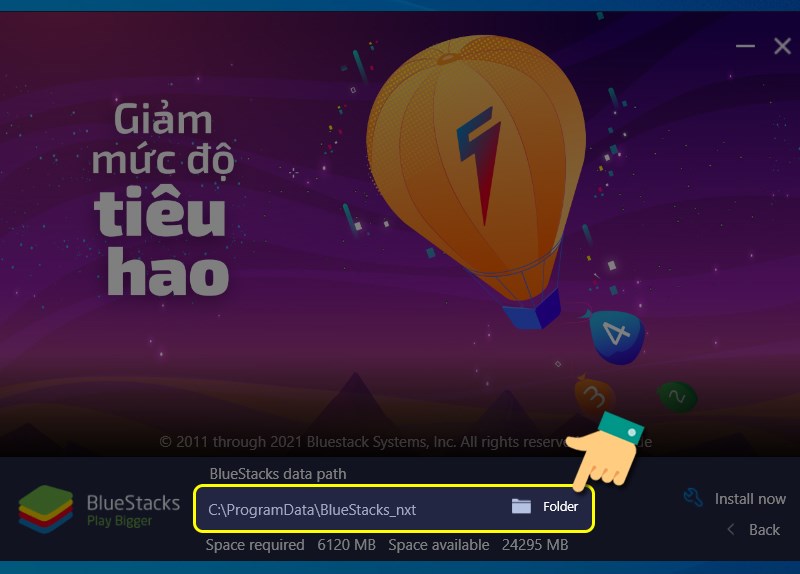
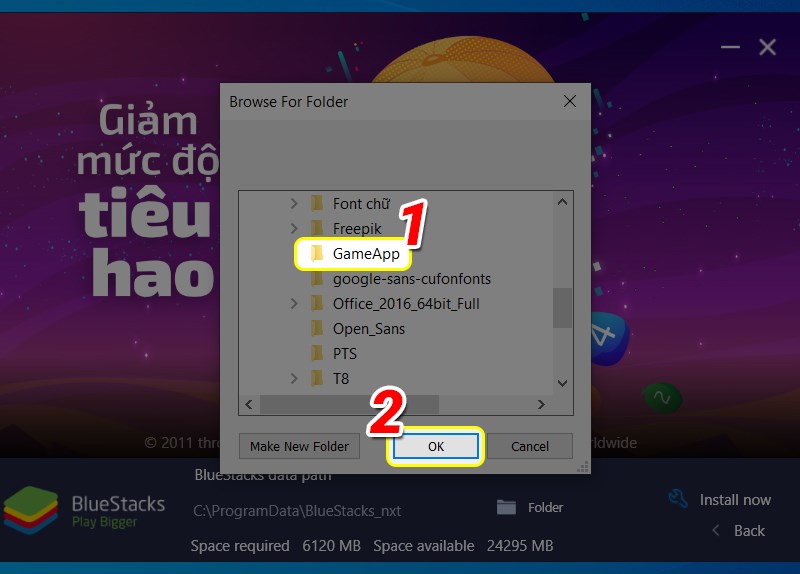
Bước 7: Sau khi chọn ổ đĩa, nhấn “Install Now” để tiếp tục cài đặt.
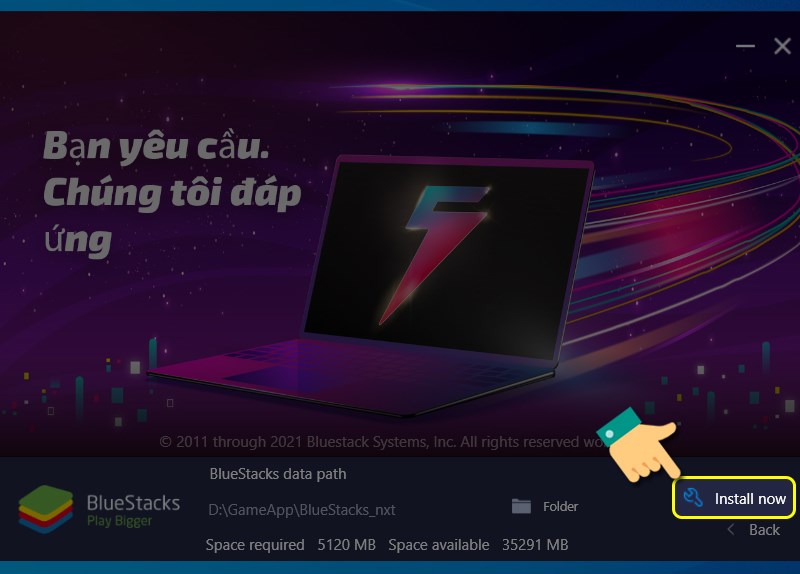
Hướng dẫn cài đặt và đăng nhập BlueStacks
1. Hướng dẫn nhanh
- Đợi quá trình cài đặt hoàn tất và mở BlueStacks.
- Khi sử dụng lần đầu tiên, bạn sẽ được yêu cầu đăng nhập vào tài khoản Google (Gmail), nhấp vào “Đăng nhập”.
- BlueStacks sẽ hiển thị cửa sổ phát CH, chọn “Đăng nhập” lại.
- Nhập tài khoản của bạn và nhấp vào Tiếp theo.
- Sau khi đăng nhập thành công, bạn có thể vào Cửa hàng Google Play.
2. Mô tả chi tiết
Bước 1: Đợi quá trình cài đặt hoàn tất và mở BlueStacks trên máy tính để bàn của bạn.
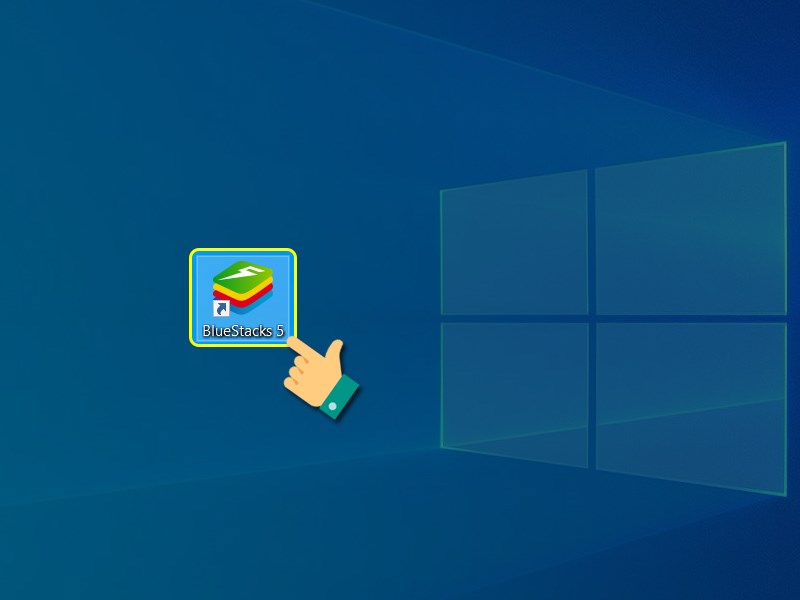
Bước 2: Trong giao diện BlueStacks nhấn vào Play Store để đăng nhập vào kho game.
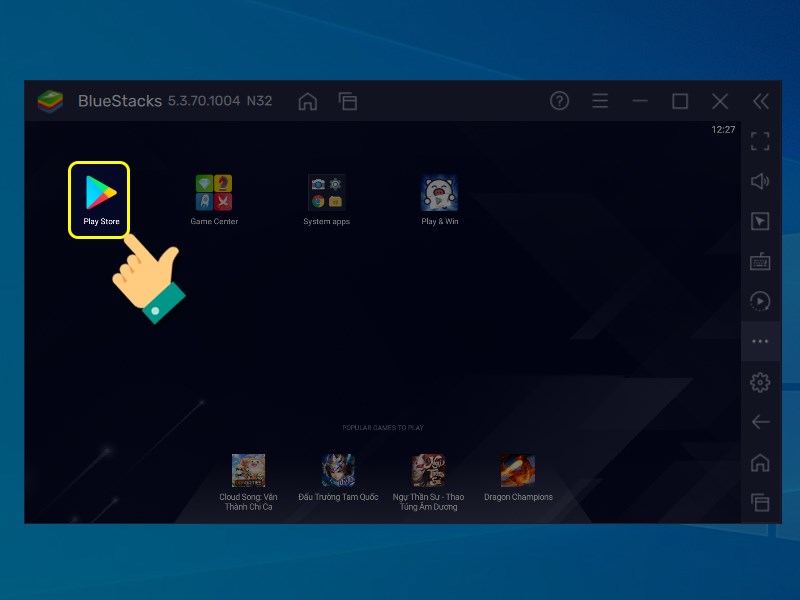
Bước 3: Trong lần sử dụng đầu tiên, bạn sẽ được yêu cầu đăng nhập vào Tài khoản Google (Gmail) của mình. Nhấp vào “Đăng nhập”.
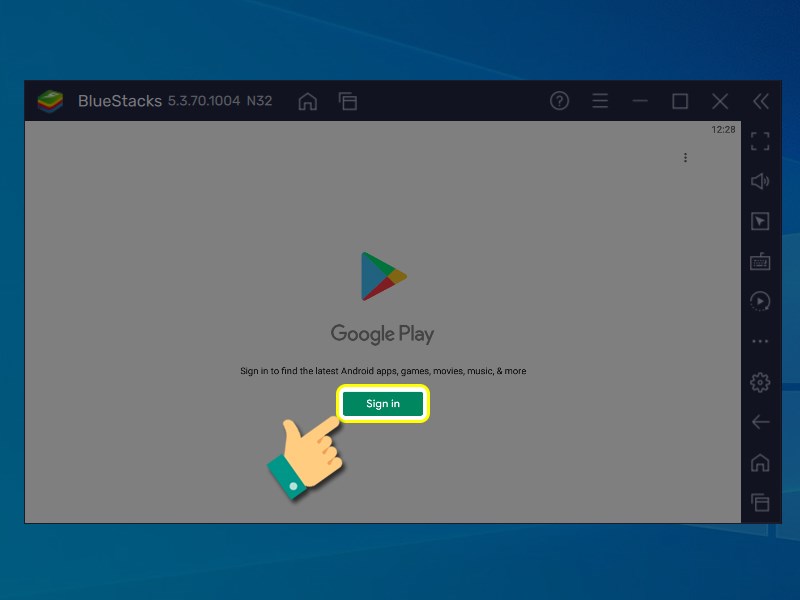
Bước 4: Nhập tài khoản của bạn và nhấp vào “Next”.
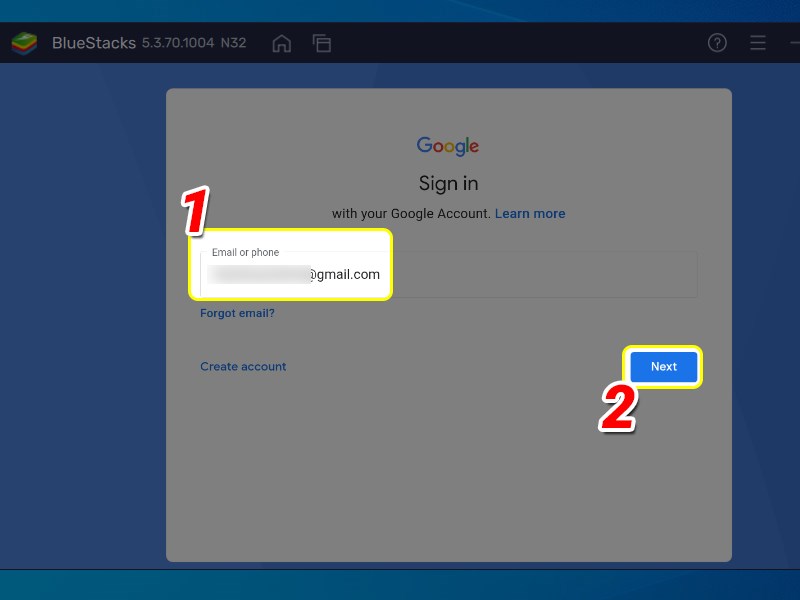
Bước 5: Bấm “Agree” và “Next” để hoàn tất đăng nhập.
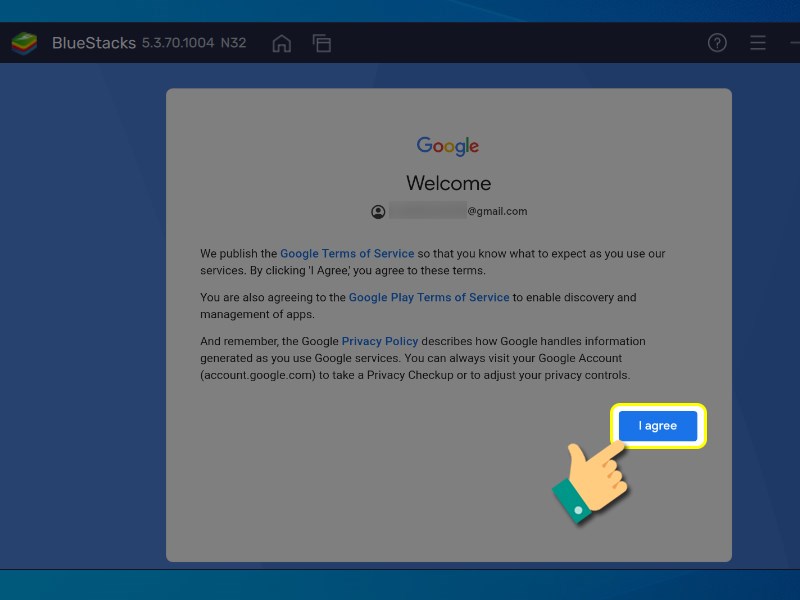
Bước 6: Click “Accept” tại đây để đồng bộ dữ liệu và tiếp tục.
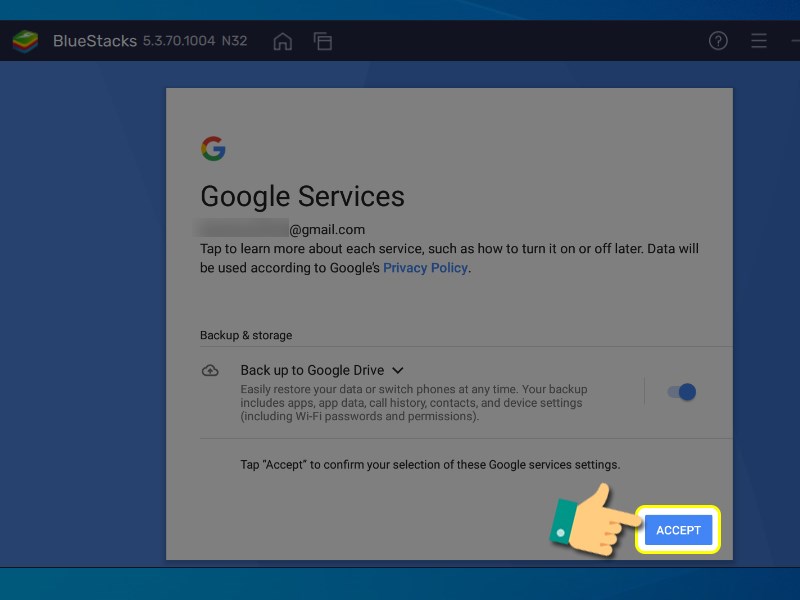
Sau khi đăng nhập thành công, bạn có thể trải nghiệm hàng loạt game Android thú vị trên màn hình máy tính. Chúc bạn có khoảng thời gian vui vẻ tuyệt vời với BlueStacks!
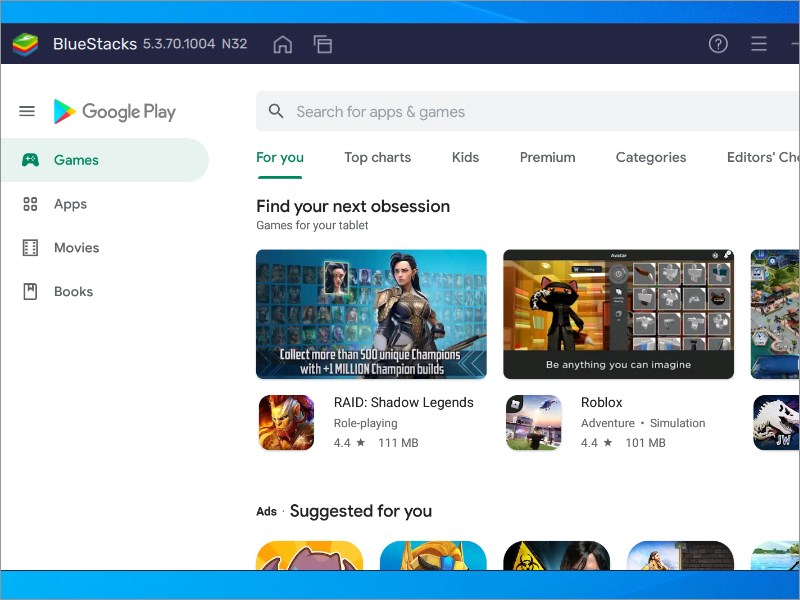
Kết luận
Hy vọng với hướng dẫn cài giả lập BlueStacks trên máy tính, các bạn đã có được cái nhìn tổng quan, cơ bản để bắt đầu hành trình chinh phục thế giới game Android. BlueStacks mang đến cho bạn những trải nghiệm chân thực và thú vị với nhiều trò chơi và ứng dụng yêu thích của bạn. Hãy thử ngay bây giờ và tận hưởng niềm vui chơi game không giới hạn với BlueStacks trên máy tính của bạn!
Để biết thêm chi tiết và cập nhật mới nhất, vui lòng truy cập trang web Maytinhgialap.com của chúng tôi. Chúc bạn có trải nghiệm vui vẻ và thành công khi chơi game với BlueStacks!
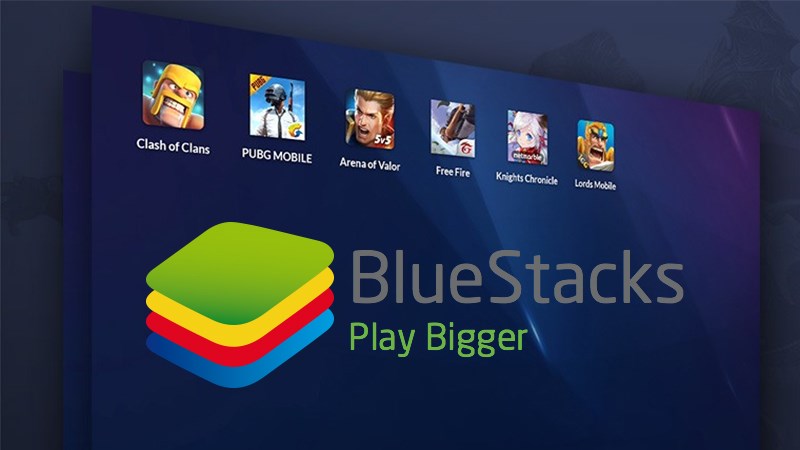
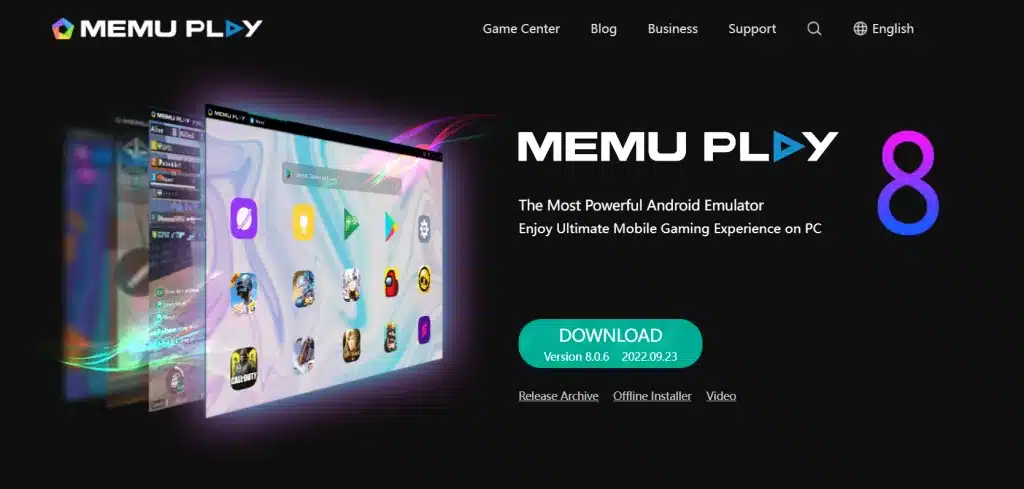
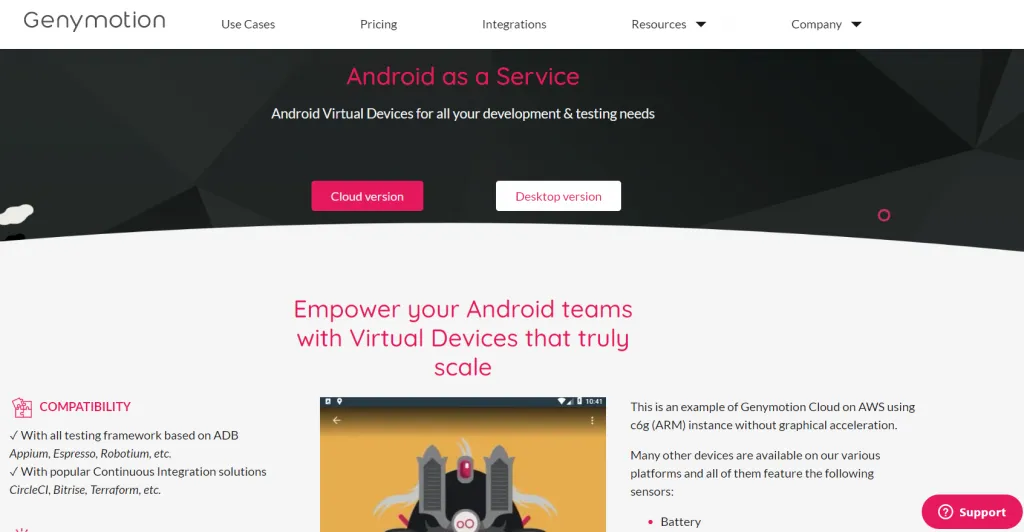
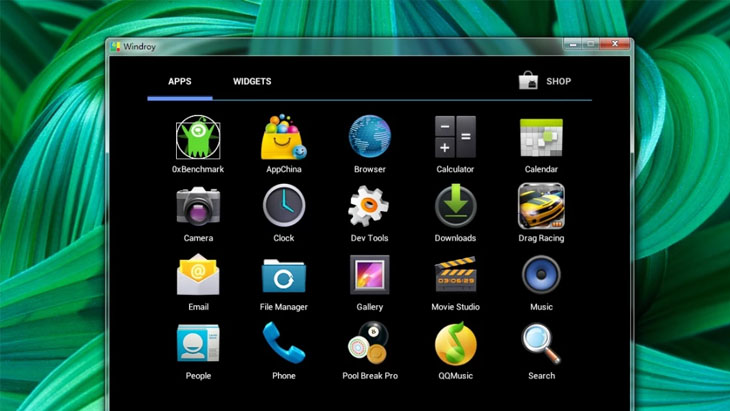
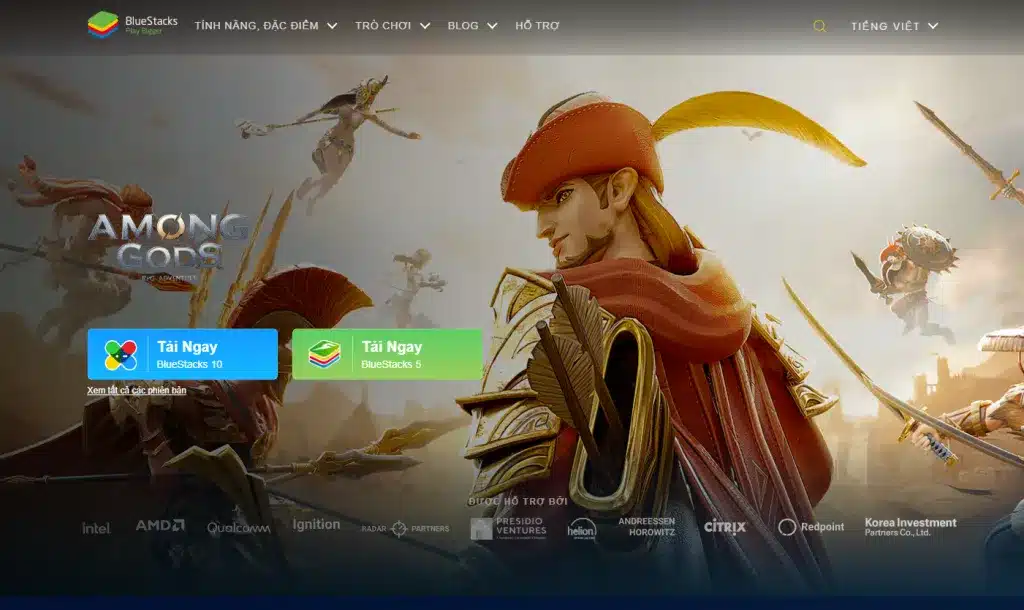

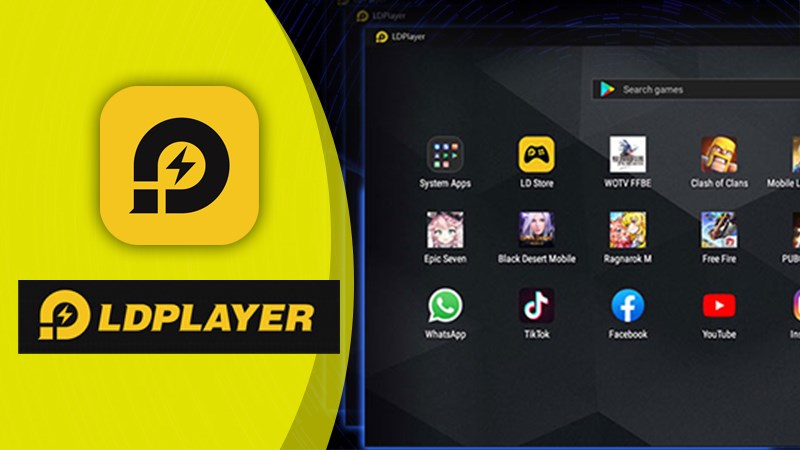
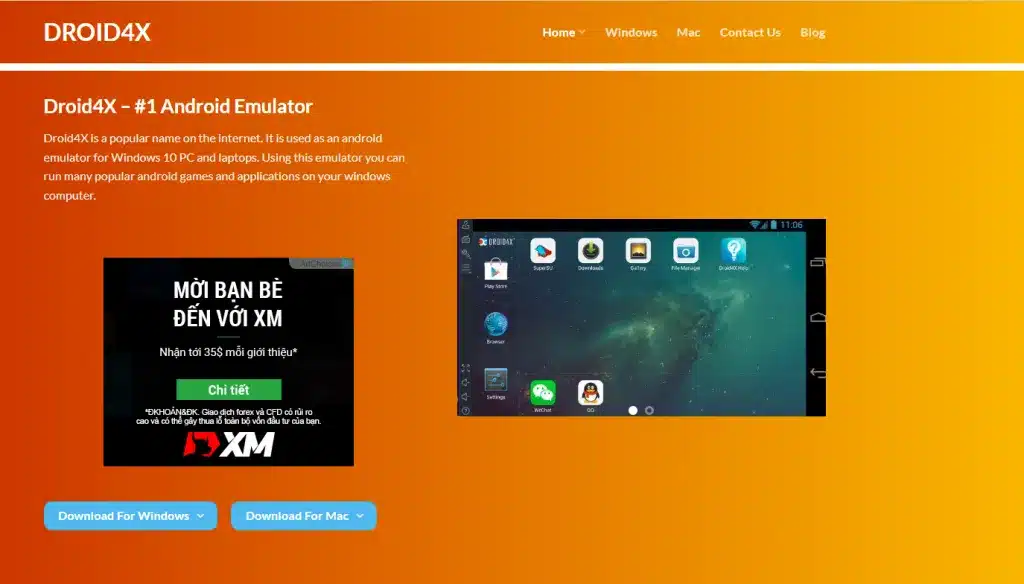
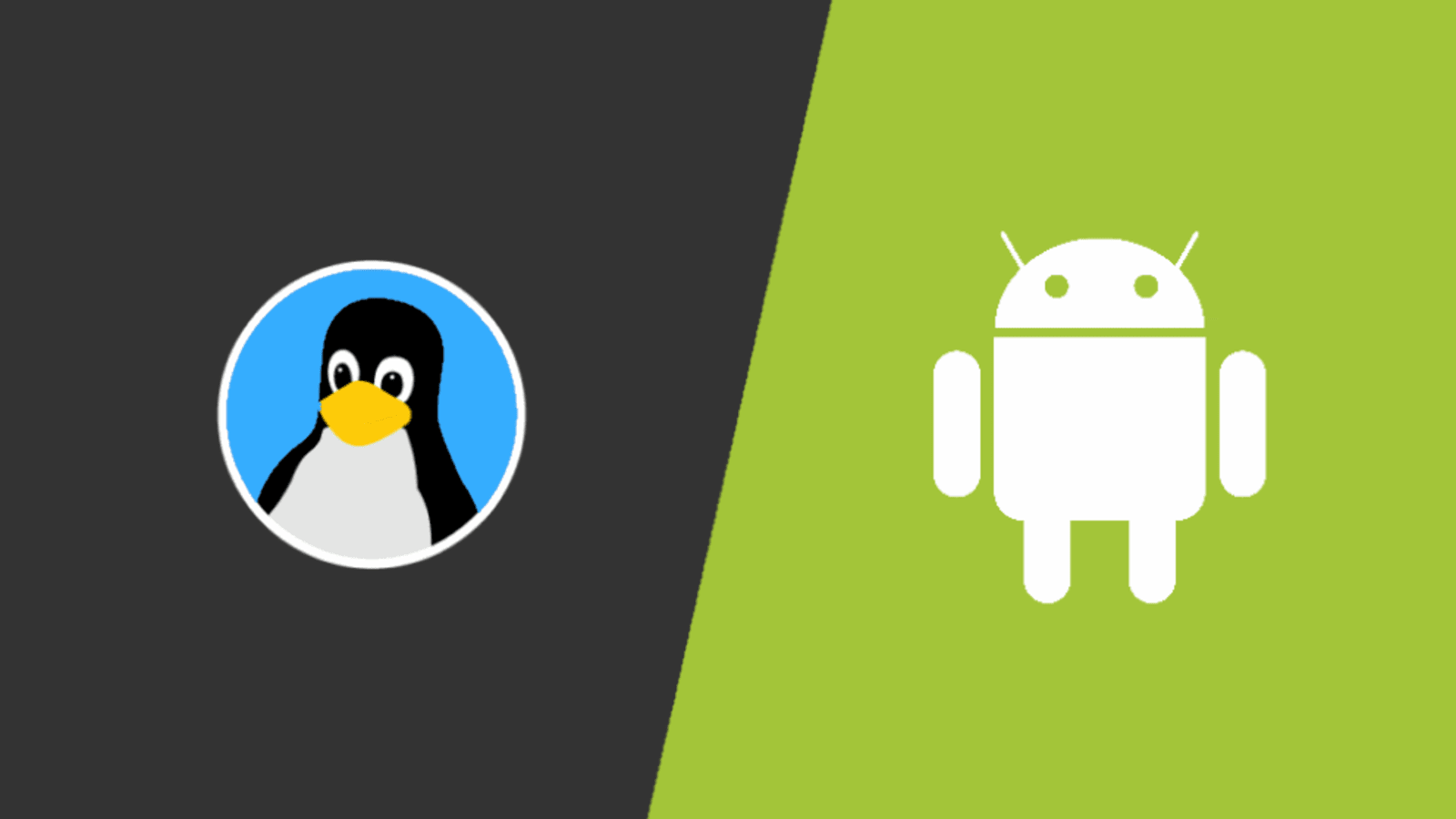
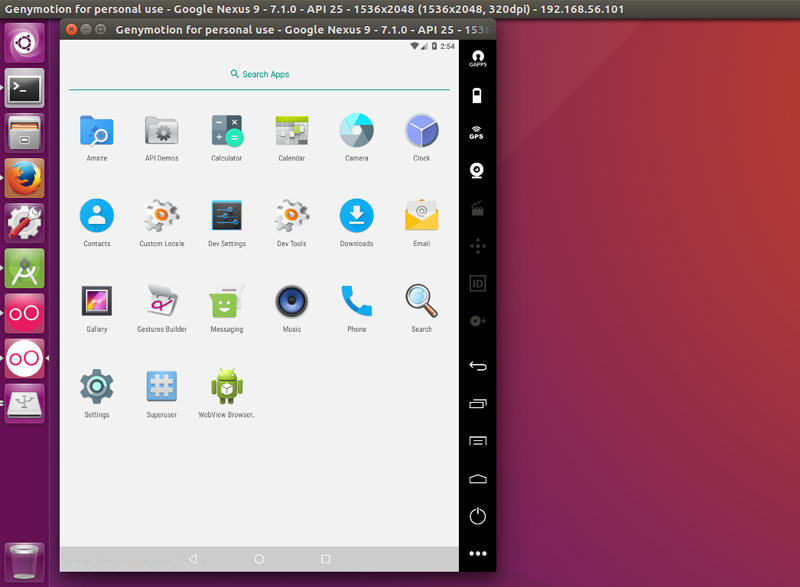
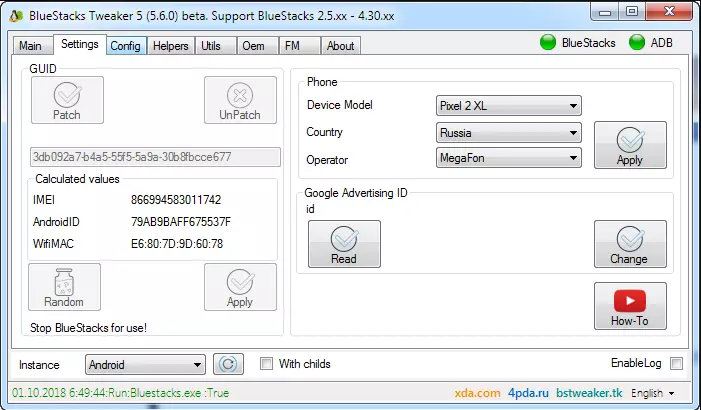

Discussion about this post